电脑桌面上的图标不见了怎么办?这是一个让很多人感到困惑的问题,因为它可能意味着电脑出现了故障或者被病毒感染了,还有些情况是不小心被删除了 。但其实,大多数情况下,这个问题都是可以轻松解决的,只需要按照以下几个步骤操作就可以了 。

文章插图
一、检查桌面设置有时候,桌面上的图标不见了,可能是因为我们不小心修改了桌面的显示设置,导致图标被隐藏了 。为了检查这一点,我们可以在桌面上右键点击 , 选择“查看”菜单,然后看看是否勾选了“显示桌面图标”这一选项 。如果没有勾?。?敲次颐侵恍枰?阉?瓷?nbsp;, 就可以恢复桌面上的图标了 。
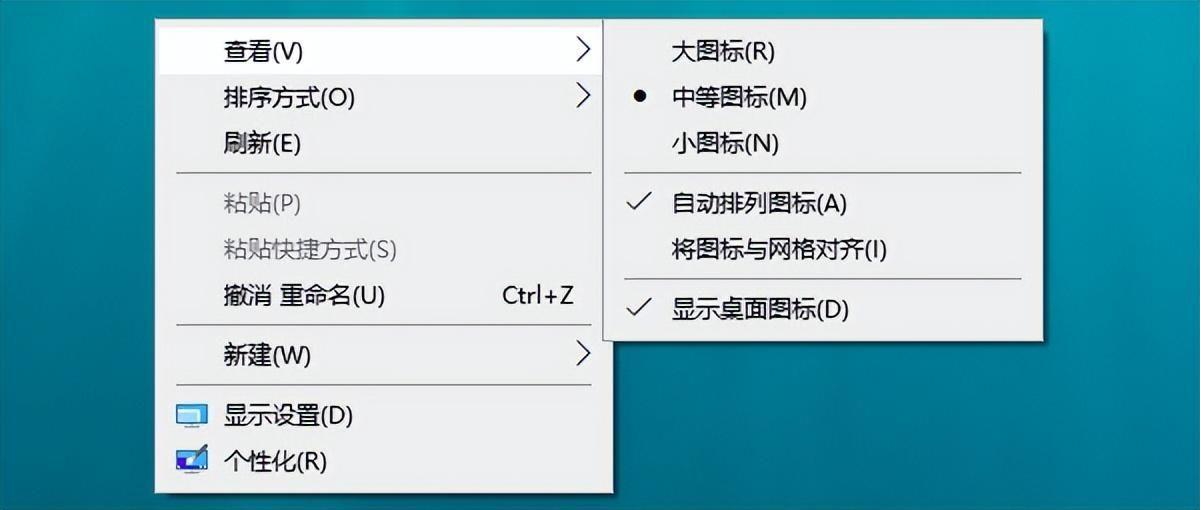
文章插图
二、检查分辨率和缩放比例有时候,桌面上的图标不见了 , 可能是因为我们调整了电脑的分辨率或者缩放比例 , 导致图标被挤出了屏幕范围 。为了检查这一点,我们可以在桌面上右键点击,选择“显示设置”菜单 , 然后看看是否选择了合适的分辨率和缩放比例 。一般来说,分辨率应该选择与屏幕尺寸相匹配的值,缩放比例应该选择100%或者125% 。如果我们发现分辨率或者缩放比例不合适,那么我们可以调整它们,然后重新排列桌面上的图标 。
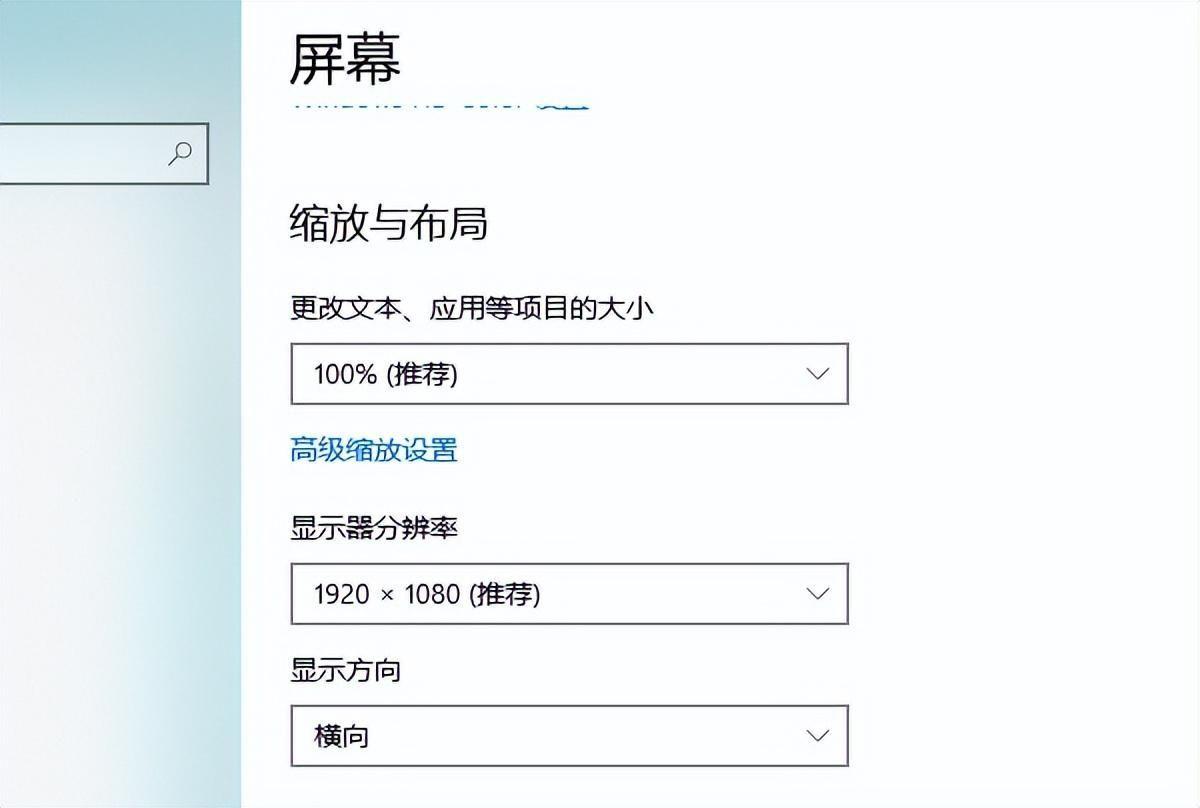
文章插图
三、检查回收站是否有删除的图标如果是不小心删除了桌面图标,或者清空了回收站,那么您可以在回收站中查找并恢复您的图标 。具体步骤如下:
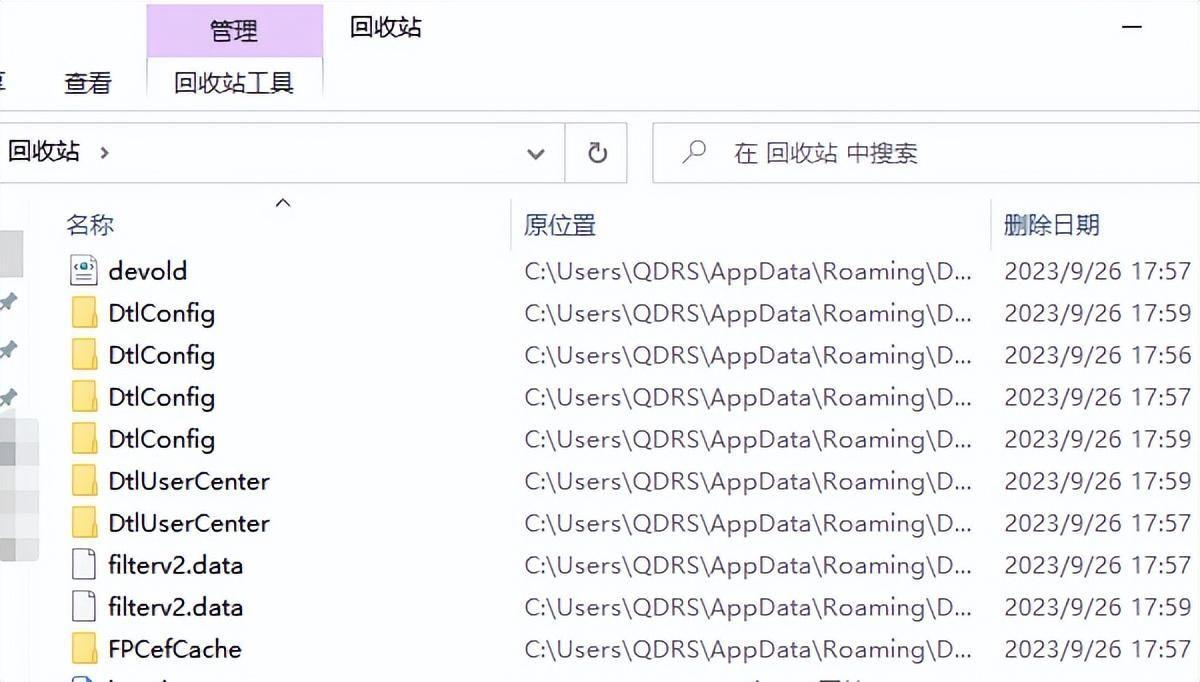
文章插图
①、在桌面上双击回收站图标 , 打开回收站窗口 。
②、在回收站窗口中,找到你想要恢复的文件或文件夹,可以按名称、类型、日期等方式排序或搜索 。
③、选中你想要恢复的文件或文件夹,右键单击,选择还原 。
四、检查系统文件
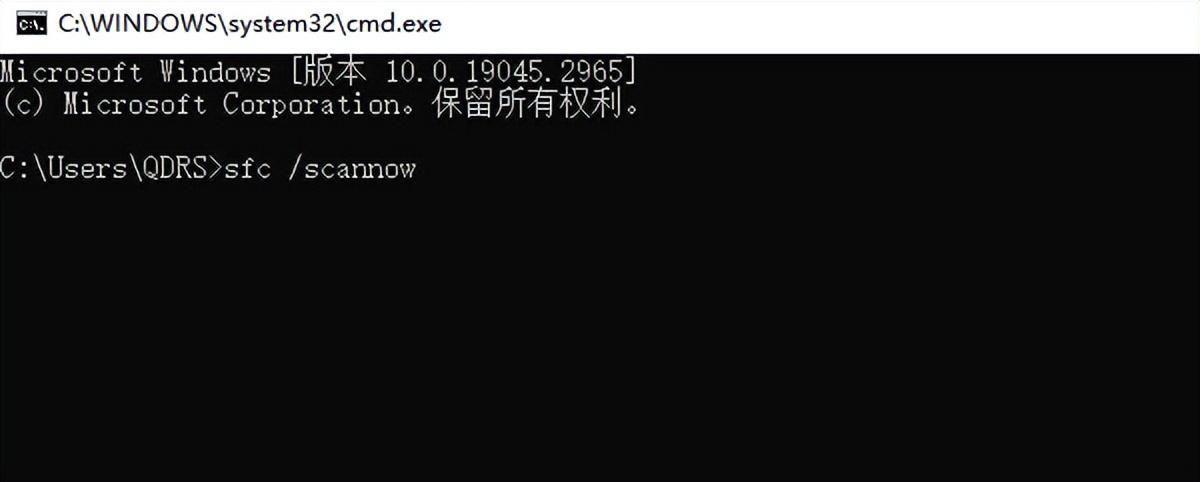
文章插图
有时候 , 桌面上的图标不见了,可能是因为系统文件被损坏或者丢失了,导致桌面无法正常加载 。为了检查这一点,我们可以使用系统文件检查器(SFC)工具来扫描和修复系统文件 。SFC工具是Windows系统自带的一个命令行工具 , 可以帮助我们修复一些常见的系统问题 。为了使用SFC工具,我们需要打开命令提示符(CMD)窗口,然后输入以下命令:
sfc /scannow
然后按回车键执行 。这个命令会让SFC工具扫描所有的系统文件,并且自动修复发现的问题 。这个过程可能需要一些时间,所以我们需要耐心等待 。如果SFC工具修复了一些问题,那么我们可能需要重启电脑才能看到效果 。
【电脑桌面图标突然不见了怎么办 windows7 桌面图标设置在哪】以上就是电脑桌面上的图标不见了怎么办?解决及恢复步骤介绍 。希望对大家有所帮助 。如果遇到网卡、显卡、蓝牙、声卡、打印机等驱动的相关问题都可以下载“驱动人生”进行检测修复 , 同时驱动人生支持驱动下载、驱动安装、驱动备份等等,可以灵活的安装驱动 。
- 电脑共享网络怎么连接 无线共享wifi怎么弄
- 怎样修改电脑端口 如何更改电脑通信端口
- 微信备份到电脑的聊天记录怎么用 微信备份到电脑的聊天记录怎么用手机
- 如何彻底删除浏览过的网址 电脑怎么删除网址里面的记录
- 键盘错乱按什么键恢复 电脑数字键盘错乱怎么解决
- 如何关闭电脑的远程控制 怎么关闭电脑的远程控制
- 硬盘怎么插在电脑上 硬盘如何插在电脑上
- vivo手机怎么投屏 vivo手机怎么投屏到电脑
- 文件没有后缀名怎么办 电脑文件没有后缀名怎么办
- 手机桌面不显示应用图标怎么办 恢复图标的操作方法
